在音频编辑的奇妙世界里,为单调的声音添上合适的背景音乐,能瞬间让作品变得丰富生动起来。而goldwave这款强大的音频编辑软件,就能轻松帮你实现这一操作。
首先,打开goldwave软件,导入你想要添加背景音乐的音频文件。你可以在软件界面上方的“文件”菜单中选择“打开”,找到相应音频文件并导入。

接下来,准备好你的背景音乐文件。同样通过“文件”菜单中的“打开”操作,将背景音乐导入goldwave。
此时,你会看到两个音频波形在软件界面中显示。一般来说,要让背景音乐与原音频完美融合,需要调整它们的音量。选中背景音乐波形,然后在菜单栏中找到“效果”选项,点击“音量”,这里有多种调整方式,比如“音量标准化”,可以让背景音乐和原音频在整体音量上达到一个相对平衡的状态。
调整好音量后,就要确定背景音乐在原音频中的起始位置。将光标移动到背景音乐波形上,通过拖动来确定开始播放的点。然后播放音频,听听效果,看看是否在合适的地方开始响起背景音乐。
如果觉得衔接还不够自然,还可以对背景音乐的淡入淡出效果进行调整。还是在“效果”菜单中,选择“淡入”和“淡出”选项,让背景音乐的出现和结束更加平滑,避免突兀感。
另外,你还可以根据音频的节奏和情感,对背景音乐的速度进行微调。在“效果”菜单里找到“变速”功能,适当调整速度,使背景音乐与原音频的节奏配合得更加紧密。
通过以上这些简单又实用的步骤,利用goldwave就能轻松为你的音频添加出恰到好处的背景音乐,让你的音频作品瞬间焕发出新的魅力,无论是个人创作还是专业用途,都能满足你的需求,快去试试吧!

在音频处理中,有时候我们需要消除人声,比如提取背景音乐、制作纯音乐版本等。goldwave是一款功能强大的音频编辑软件,它能帮助我们轻松实现完全消除人声的操作。下面就来详细介绍一下具体步骤。准备工作首先,确保你已经在电脑上安装好了goldwave软件。打开软件

在使用goldwave进行音频处理时,合理设置窗口概览高度能够提升操作体验和工作效率。那么,goldwave究竟该如何设置窗口概览高度呢?首先,打开goldwave软件。进入软件界面后,找到菜单栏中的“视图”选项。在“视图”的下拉菜单中,有一个“窗口概览高度”

在日常处理音频时,有时我们希望能消除人声,只保留背景音乐,goldwave就能帮我们实现这一需求。打开音频文件首先,打开goldwave软件,导入需要处理的音频文件。点击“文件”菜单,选择“打开”,找到相应音频并加载进来。进入声道编辑加载成功后,我们要对声道进

在audition的奇妙世界里,你是否渴望拥有一段只有背景音乐的独特音频?今天,就来为大家揭开如何去除音频中人声保留背景音乐的神秘面纱!准备工作要做好首先,确保你已经安装了功能强大的audition软件。打开软件后,导入你想要处理的音频文件。这一步就像是打开了

scratch是一款深受欢迎的编程工具,能让用户轻松创建互动故事、游戏和动画等。为作品添加背景音乐,可以极大地增强其吸引力和沉浸感。那么,怎么在scratch中插入背景音乐呢?准备音乐文件首先,要选择合适的音乐。确保音乐的格式scratch能够支持,常见的如m

在音频处理中,参数均衡器是一项强大的工具,而goldwave软件就提供了便捷的参数均衡器功能。下面就来详细介绍如何使用它。首先,打开goldwave软件并导入需要处理的音频文件。进入编辑界面后,找到“效果”菜单。在菜单中,你会看到“滤波器”选项,其中就包含参数
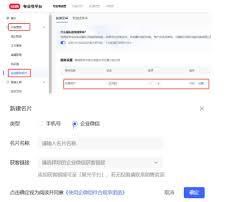
时间:2025/10/28

时间:2025/10/27

时间:2025/10/25

时间:2025/10/24

时间:2025/10/24

时间:2025/10/23

时间:2025/10/23

时间:2025/10/21
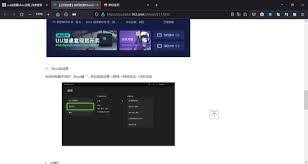
时间:2025/10/21

时间:2025/10/21